Anuncio
 ¿Cuántas veces ha movido archivos de documentos del escritorio a una carpeta de documentos específica, o ha importado archivos de música desde una carpeta de música a la biblioteca de iTunes, o convierte películas descargadas a un formato reproducible por su multimedia jugadores? ¿Alguna vez pensaste que la computadora extremadamente inteligente de hoy debería ser capaz de automatizar estas rutinas en lugar de obligarte a hacerlo manualmente?
¿Cuántas veces ha movido archivos de documentos del escritorio a una carpeta de documentos específica, o ha importado archivos de música desde una carpeta de música a la biblioteca de iTunes, o convierte películas descargadas a un formato reproducible por su multimedia jugadores? ¿Alguna vez pensaste que la computadora extremadamente inteligente de hoy debería ser capaz de automatizar estas rutinas en lugar de obligarte a hacerlo manualmente?
Sin embargo, hacer estas rutinas manualmente es exactamente lo que hacen muchas personas; es totalmente lo contrario de "la computadora está hecha para hacer nuestra vida más fácil" filosofía. Afortunadamente, hay varias aplicaciones que podrían ayudarnos a automatizar esas tareas cotidianas y darnos más tiempo para hacer nuestro trabajo real. Una de esas herramientas es Mirador.
Distribuir las descargas
Belvedere es un administrador de archivos y carpetas creado por la gente de Lifehacker. Está inspirado en una herramienta similar para Mac llamada Hazel. Hemos mencionado a Belvedere varias veces antes, pero nunca logramos darle una mirada más exhaustiva. Para darle una idea más clara de lo que Belvedere puede hacer, echemos un vistazo a cómo uso la herramienta para administrar mis descargas.
Como un fanático de las descargas que acaba de encontrar un mejor proveedor de Internet, busco (casi) todo lo que me interesa fuera de la red (aunque la mayoría se eliminará más adelante). Por lo tanto, es lógico que mi carpeta de descargas esté llena de todo tipo de archivos y carpetas. Lo que hice para resolver el problema fue establecer algunas reglas para distribuir esos archivos a sus respectivas carpetas.
Abrí la aplicación e hice clic en "más (+)"Debajo del botón"Carpetas"Para agregar una carpeta al monitor. En este caso, agregué mi carpeta de descargas a la lista.
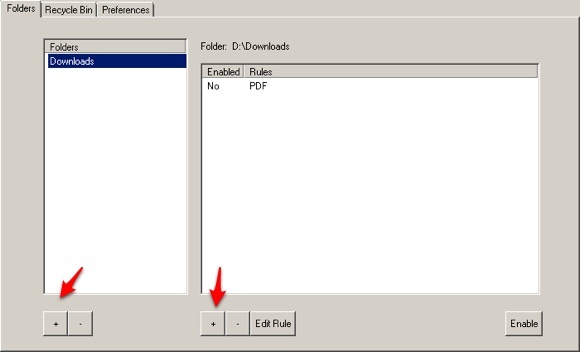
Luego, al seleccionar la carpeta Descargas en el panel izquierdo, hice clic en "más (+)"En el botón"Reglas"Panel a la derecha para agregar una regla.
Iba a crear una regla para mover todos los archivos PDF descargados de la carpeta Descargas a una carpeta especialmente asignada para archivos PDF, así que en el "Crea una regla", Debajo de"condiciones a seguir"Especifiqué que la extensión del archivo debería ser PDF; Y debajo "qué acciones se deben hacer si se cumplen las condiciones especificadas"Le dije a Belvedere que moviera el archivo a una carpeta llamada PDF en la unidad D: \.
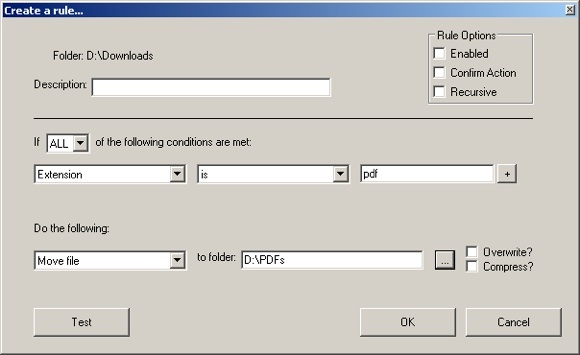
Luego, para activar la regla, marqué el "Habilitado"En la esquina superior derecha de la ventana.
Las condiciones disponibles que puede elegir son: Nombre, extensión, tamañoy Fecha.
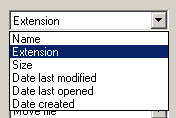
Si bien las acciones disponibles son: Mover, renombrar, enviar a la papelera de reciclaje, eliminar, copiar y Abra el archivo (s).

Además de la regla PDF, también creé varias otras reglas para mi carpeta de descarga, como mover música archivos a la biblioteca de iTunes, archivos de películas a la carpeta de películas, archivos de historietas a carpetas según sus títulos, etc. Puede agregar tantas carpetas como desee ver y tantas reglas a seguir según lo necesite.
Belvedere también es capaz de ayudarlo a mantener limpia su Papelera de reciclaje vaciándola rutinariamente en el tiempo que especificó.
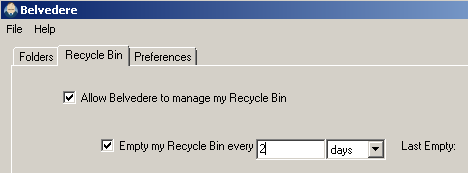
Otros usos posibles
Hasta donde yo sé, Belvedere es la mejor alternativa entre otras aplicaciones similares en Windows. Utilizando la combinación de condiciones y acciones, cualquiera podría crear fácilmente reglas para administrar sus archivos y carpetas. Hay muchos usos posibles de Belvedere que podrías encontrar. Aquí hay varias ideas que yo personalmente uso:
- Mueva automáticamente los archivos de película a una carpeta donde se convertirán a formato compatible con iPod con la ayuda de DropFolders Mire carpetas y convierta archivos de video con DropFolders y HandBrake Lee mas . Luego, los resultados se moverán a otra carpeta para que iTunes los recoja.
- Mueva una carpeta etiquetada específicamente a otra ubicación. Como siempre pongo todos los materiales relacionados con un proyecto dentro de una carpeta debajo de "Actualmente trabajando en", Podría etiquetar una carpeta de proyecto terminada con"~ Listo"Y esa carpeta con todo dentro se moverá a"Proyectos terminados"Carpeta.
- Crear una copia de seguridad de cada archivo relacionado con el trabajo dentro de mi carpeta de Dropbox. Por lo tanto, cada archivo que coloque dentro de la carpeta de Dropbox en mi oficina se copiará a otra carpeta en la computadora de mi casa. Incluso si ese archivo se elimina de la carpeta de Dropbox, siempre tendré una copia de seguridad en casa.
¿Puedes pensar en otros usos creativos para este sistema de administración de archivos y carpetas? Comparte tus ideas usando los comentarios a continuación. Y no te olvides de revisar nuestro otro Los 4 consejos simples comprobados para organizar sus archivos en Windows Lee mas similar Organice los archivos de su computadora en un instante con DropIt [Windows] Lee mas artículos 3 maneras de organizar y ordenar tu escritorio de Windows Lee mas .
Credito de imagen: Lifehacker
Un escritor indonesio, músico autoproclamado y arquitecto a tiempo parcial; quien quiere hacer de un mundo un lugar mejor, una publicación a la vez a través de su blog SuperSubConscious.

